วิธีการลดขนาดไฟล์วิดีโอสำหรับ YouTube ใน 2 วิธี
"ฉันจะทำอย่างไร บีบอัดวิดีโอเพื่ออัปโหลดบน YouTubeเพื่อไม่ให้แล็ปท็อปของฉันร้อนขึ้น?”
การสร้างวิดีโอเป็นกระบวนการที่ยาวนานซึ่งต้องใช้เวลาและทรัพยากร อัปโหลดวิดีโอ
เมื่อคุณอัปโหลดวิดีโอขนาดยาวที่มีขนาดไฟล์ใหญ่จากคอมพิวเตอร์ไปยัง YouTube เวลาในการอัปโหลดที่ยาวนานอาจทำให้คอมพิวเตอร์ของคุณร้อนขึ้น นอกจากนี้ YouTube ยัง จำกัด ขนาดวิดีโอและความยาวในการอัปโหลด
ไม่ว่าคุณจะเกิดปัญหาใดคุณสามารถรับโปรแกรมบีบอัดวิดีโอเพื่อลดขนาดวิดีโอเพื่อให้คุณสามารถอัปโหลดสำหรับ YouTube ได้
เลื่อนลงเพื่อดูข้อมูลเพิ่มเติมเกี่ยวกับเครื่องอัดวิดีโอและวิธีบีบอัดวิดีโอสำหรับ YouTube
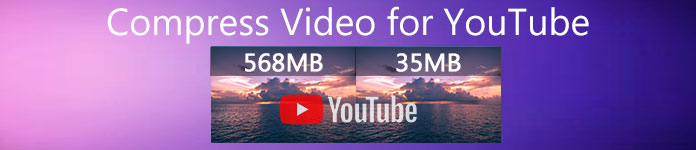
ส่วนที่ 1 ขนาดการอัปโหลดสูงสุดของ YouTube และขีด จำกัด ความยาว
โดยค่าเริ่มต้นคุณสามารถอัปโหลดวิดีโอที่มีความยาวไม่เกิน 15 นาทีไปยัง YouTube ในการอัปโหลดไฟล์วิดีโอที่ยาวขึ้นไปยัง YouTube คุณควรยืนยันบัญชีของคุณ
ขนาดไฟล์วิดีโอสูงสุดที่คุณสามารถอัปโหลดไปยัง YouTube คือ 128 GB หรือ 12 ชั่วโมง
ในการอัปโหลดวิดีโอขนาดใหญ่ไปยัง YouTube อย่างมีประสิทธิภาพคุณควรมีโปรแกรมบีบอัดวิดีโอลดขนาดไฟล์ลง
ต่อไปคุณจะได้เรียนรู้วิธีการบีบอัดวิดีโอสำหรับ YouTube ได้ 2 วิธี
ส่วนที่ 2 วิธีการบีบอัดวิดีโอฟรีสำหรับ YouTube ออนไลน์โดยไม่มีลายน้ำ
ฟรีโปรแกรมบีบอัดวิดีโอออนไลน์ เป็นตัวลดขนาดวิดีโอฟรี 100% ทางออนไลน์ เป็นเครื่องมือบีบอัดวิดีโอ YouTube ที่ง่ายในการอัปโหลดบีบอัดและดาวน์โหลดไฟล์วิดีโอที่บีบอัดภายใน 3 ขั้นตอน จะไม่มีการเก็บไฟล์ใด ๆ ไว้หลังจากเสร็จสิ้นขั้นตอนการบีบอัดของคุณและคุณสามารถมั่นใจได้ การทำงานกับรูปแบบยอดนิยมเช่น MP4, WMV, MOV, AVI และอื่น ๆ โปรแกรมบีบอัดวิดีโอนี้สามารถลดขนาดไฟล์สำหรับ YouTube, Instagram, Facebook และอื่น ๆ
ขั้นตอนในการบีบอัดวิดีโอสำหรับ YouTube นั้นค่อนข้างง่าย:
1. อัปโหลดวิดีโอออนไลน์
2. เลือกขนาดไฟล์วิดีโอความละเอียดและ รูปแบบเอาต์พุตที่รองรับ YouTube
3. เริ่มบีบอัดและดาวน์โหลดไฟล์วิดีโอที่บีบอัด
ขั้นตอนโดยละเอียดมีดังต่อไปนี้:
ขั้นตอนที่ 1. อัปโหลดไฟล์วิดีโอทางออนไลน์
เปิดสิ่งนี้ ฟรีโปรแกรมบีบอัดวิดีโอออนไลน์ ผ่านเบราว์เซอร์ของคุณบนคอมพิวเตอร์ คลิก เพิ่มไฟล์เพื่อบีบอัด ปุ่มเพื่อติดตั้งตัวเปิดวิดีโอ laucher สามารถเร่งกระบวนการบีบอัดของคุณโดยการลดขนาดไฟล์และดาวน์โหลดไฟล์บีบอัดโดยอัตโนมัติ
หลังจากนั้นในหน้าต่างโอเพนซอร์สให้เลือกและเพิ่มวิดีโอของคุณที่คุณต้องการบีบอัดสำหรับ YouTube

ขั้นตอนที่ 2. เลือกขนาดไฟล์ YouTube
หลังจากอัปโหลดวิดีโอสำเร็จคุณจะเห็นหน้าต่างการบีบอัดซึ่งคุณสามารถแก้ไขการตั้งค่าของไฟล์เอาต์พุตได้
ถัดจาก ขนาดคลิกไอคอนลูกศรลงหรือลูกศรขึ้นเพื่อปรับขนาดวิดีโอเอาต์พุต หรือคุณสามารถเลื่อนแถบสไลด์เพื่อควบคุมขนาดวิดีโอได้ คุณสามารถลดขนาดวิดีโอสำหรับ YouTube จาก GB เป็น MB
หลังจากนั้นไปที่ ความละเอียดรองรับ 1080p HD, 720pHD และอีกมากมายสำหรับการอัปโหลดสำหรับ YouTube
ในที่สุดก็มาถึงรูปแบบเอาต์พุตคุณสามารถเลือก YouTube จากตัวเลือก drop-dwon หรือเลือกรูปแบบอื่น ๆ เช่น WMV, MOV, MKV, M4V, FLV, MPG เป็นต้นสำหรับไซต์อื่น ๆ
ขั้นตอนที่ 3. บีบอัดวิดีโอสำหรับ YuoTube
เมื่อการตั้งค่าเสร็จสิ้นให้คลิกที่ไฟล์ “ บีบอัด” ที่ด้านล่างเพื่อเลือกตำแหน่งที่จะบันทึกไฟล์วิดีโอที่บีบอัดและเริ่มย่อขนาดวิดีโอสำหรับ YouTube ทันที
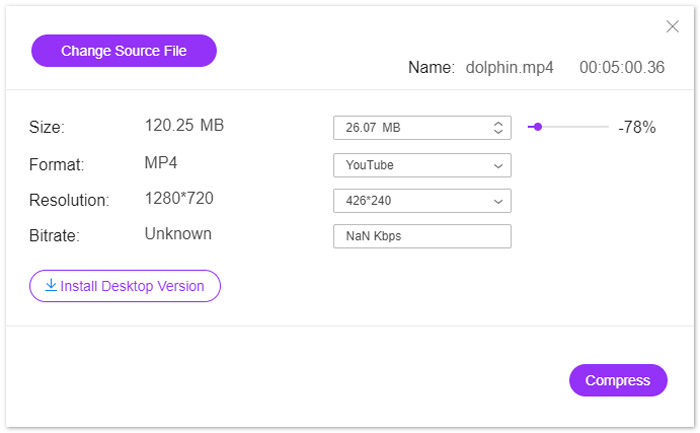
ส่วนที่ 3 วิธีการบีบอัดวิดีโอสำหรับ YouTube โดยไม่สูญเสียคุณภาพ
อีกวิธีหนึ่งในการบีบอัดวิดีโอสำหรับ YouTube คือการใช้ Video Converter Ultimate
เป็นโปรแกรมอัดวิดีโอโปรแกรมตัดต่อและแปลงไฟล์แบบออล - อิน - วันบนคอมพิวเตอร์
ไม่เพียง แต่บีบอัดไฟล์วิดีโอโดยการลดขนาด แต่ซอฟต์แวร์นี้ยังสามารถลดขนาดความยาวไฟล์วิดีโอได้ด้วยการแยกไฟล์
นอกจากนี้คุณสามารถ:
1. รองรับ 8K, 5K, 4K, 1080pHD และความละเอียดวิดีโออื่น ๆ
2. แก้ไขเอฟเฟกต์วิดีโอ เช่น ฟิลเตอร์ ลายน้ำ ครอบตัด หมุน และอื่นๆ
3. กล่องเครื่องมือสามารถเพิ่มคุณภาพวิดีโอ แก้ไขข้อมูลเมตา แปลงวิดีโอ 3 มิติ และสร้าง GIF
4. สร้าง GIF และแบ่งหน้าจอเพื่อดูวิดีโอได้อย่างอิสระ
ดาวน์โหลดฟรีสำหรับ Windows 7 หรือใหม่กว่าดาวน์โหลดอย่างปลอดภัย
ดาวน์โหลดฟรีสำหรับ MacOS 10.7 หรือใหม่กว่าดาวน์โหลดอย่างปลอดภัย
ตอนนี้เรามาดูวิธีการบีบอัดไฟล์วิดีโอด้วยซอฟต์แวร์นี้
ขั้นตอนที่ 1. เลือก Video Compressor
ดาวน์โหลดโปรแกรมอัดวิดีโอ YouTube นี้ฟรีบนคอมพิวเตอร์ของคุณ ติดตั้งและเรียกใช้ทันที ไปที่ไฟล์ กล่องเครื่องมือ แท็บ เลือก คอมเพรสเซอร์วิดีโอ.
ขั้นตอนที่ 2. เพิ่มไฟล์วิดีโอ
คลิกปุ่มบวกขนาดใหญ่เพื่อเลือกและเพิ่มไฟล์วิดีโอที่คุณต้องการอัปโหลดไปยัง YouTube
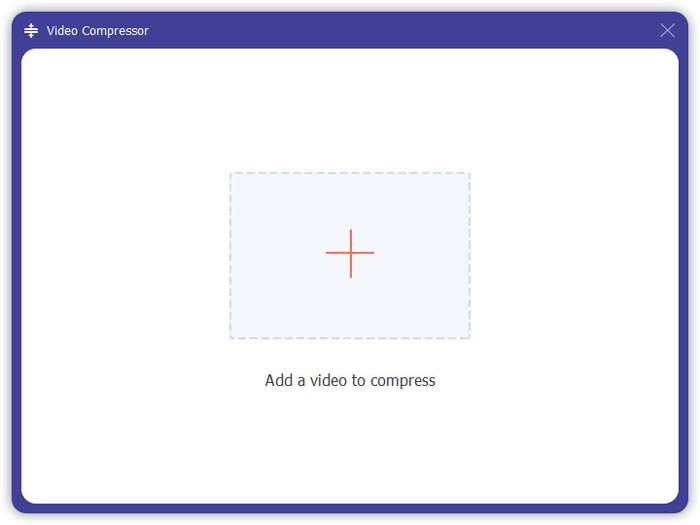
ขั้นตอนที่ 3. บีบอัดวิดีโอสำหรับ YouTube
เลื่อนแถบสไลด์เพื่อเลือกขนาดไฟล์วิดีโอที่คุณต้องการเก็บไว้เลือกรูปแบบวิดีโอความละเอียดและรูปแบบเอาต์พุต
The ดูตัวอย่าง ปุ่มช่วยให้คุณดูวิดีโอที่บีบอัดและดูว่าคุณภาพเป็นสิ่งที่คุณต้องการหรือไม่
สุดท้ายตรวจสอบตำแหน่งที่คุณจัดเก็บวิดีโอที่บีบอัดไว้ที่ด้านล่างแล้วคลิก บีบอัด เพื่อเริ่มลดขนาดไฟล์วิดีโอสำหรับ YouTube
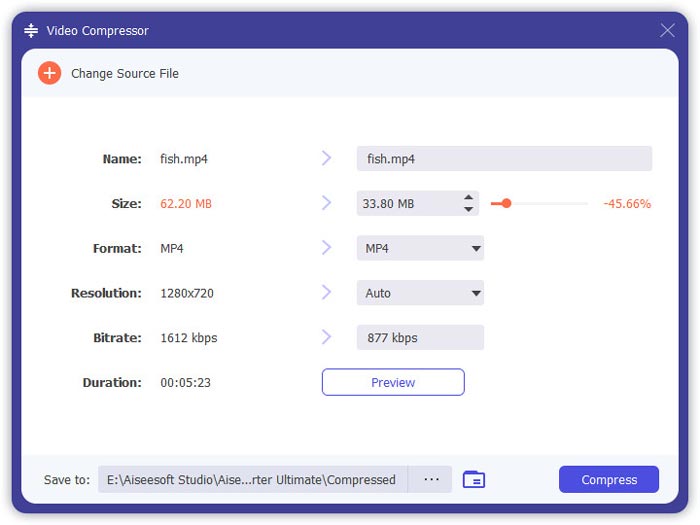
หากคุณต้องการบีบอัดไฟล์วิดีโอโดยไม่สูญเสียคุณภาพวิธีที่แนะนำคือเข้ารหัสไฟล์วิดีโอใน H.264
1. เรียกใช้ซอฟต์แวร์นี้อีกครั้งและคลิกที่เครื่องหมายบวกขนาดใหญ่เพื่อเพิ่มไฟล์วิดีโอ
2. เลือกรูปแบบที่ YouTube รองรับด้วยการเข้ารหัส H.264
3. คลิก Convert All เพื่อเริ่มการแปลงรหัสวิดีโอ YouTube ใน H.264
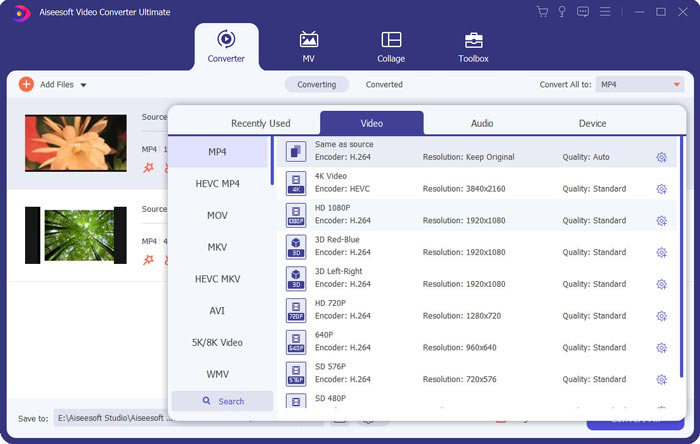
ส่วนที่ 4. คำถามที่พบบ่อยเกี่ยวกับการบีบอัดไฟล์วิดีโอสำหรับ YouTube
คุณสามารถอัปโหลดวิดีโอบน YouTube ได้กี่วิดีโอต่อวัน
ขีด จำกัด การอัปโหลดวิดีโอจะแตกต่างกันไปตามภูมิภาคหรือประวัติช่อง หากคุณได้รับข้อผิดพลาดแจ้งว่า 'ถึงขีด จำกัด การอัปโหลดแล้ว' เมื่อพยายามอัปโหลดวิดีโอคุณสามารถลองอัปโหลดวิดีโอได้ภายใน 24 ชั่วโมง
วิธีอัปโหลดวิดีโอแนวตั้งบน YouTube
หากคุณบันทึกวิดีโอแนวตั้งบน iPhone อย่าเพิ่มแถบสีดำที่ด้านข้างของวิดีโอ YouTube สามารถหาวิธีที่ดีที่สุดในการแสดงเนื้อหาและพอดีกับหน้าจอ
รูปแบบไฟล์ YouTube ที่รองรับคืออะไร?
MOV
MPEG4
MP4
AVI
WMV
MPEGPS
FLV
3GPP
WebM
DNxHR
ProRes
CineForm
HEVC (h265)
สรุป
YouTube เป็นหนึ่งในแพลตฟอร์มสำหรับแชร์คลิปวิดีโอเช่นรายการทีวีสารคดีมิวสิกวิดีโอตัวอย่างภาพยนตร์วิดีโอเพื่อการศึกษาการบันทึกวิดีโอวิดีโอบล็อกและอื่น ๆ อีกมากมาย อย่างไรก็ตามเมื่อคุณอัปโหลดไฟล์วิดีโอที่มีเวลานานหรือมีคุณภาพสูงโดยทั่วไปวิดีโอจะแสดงไฟล์ขนาดใหญ่ซึ่งหมายความว่าการอัปโหลดจะใช้เวลานาน โพสต์นี้แชร์ 2 วิธีในการบีบอัดวิดีโอสำหรับ YouTube
คุณต้องการลดขนาดวิดีโอออนไลน์ฟรีหรือไม่?
หรือคุณอาจต้องการบีบอัดไฟล์วิดีโอโดยการเข้ารหัส
ไม่ว่าจะด้วยวิธีใดแสดงความคิดเห็นของคุณด้านล่างหากคุณมีข้อเสนอแนะอื่น ๆ



 Video Converter Ultimate
Video Converter Ultimate บันทึกหน้าจอ
บันทึกหน้าจอ



